
Czy masz na stoliku do kawy stos pilotów do każdego elementu zestawu kina domowego? Masz dość uniwersalnych pilotów, które nie mają wystarczającej liczby przycisków? Oto, jak rozwiązać wszystkie problemy z pilotem za pomocą jednego pilota Logitech Harmony.
Linia Harmony firmy Logitech została zaprojektowana z myślą o bezproblemowym sterowaniu zestawem kina domowego (a także, w przypadku niektórych pilotów wyższej klasy, urządzeniami smarthome). Chociaż w rzeczywistości nie eliminuje to całkowicie problemu - ponieważ oprogramowanie konfiguracyjne firmy Logitech jest trochę okropne - zapewnia znacznie większą kontrolę nad filmami, muzyką i innymi urządzeniami w salonie. Tutaj pokażemy, jak skonfigurować pilota Harmony do sterowania wszystkim na raz.
UWAGA: Jeśli możesz, postaraj się wykonać te instrukcje tak dokładnie, jak to możliwe. Chociaż Logitech produkuje świetny sprzęt, ich oprogramowanie nie jest zbyt dobre, a rzeczy mogą stać się niewygodne i bardzo łatwo zagmatwać (szczególnie jeśli chodzi o piloty z Harmony Hub). Im bliżej literze postępujesz zgodnie z tymi instrukcjami i we właściwej kolejności, tym mniejsze prawdopodobieństwo, że napotkasz problem.
Po pierwsze: wybierz swój model zdalny
Firma Logitech oferuje kilka różnych pilotów i wszystkie są idealne do różnych sytuacji. Ich obecny skład składa się z:
- Harmony 350 ($40, 37 USD na Amazon ): To najbardziej podstawowy pilot firmy Logitech, oferujący sterowanie ośmioma urządzeniami za pomocą czterech przycisków (jeden zestaw z krótkimi naciśnięciami, drugi z długim naciśnięciem). Działa tak, jak większość uniwersalnych pilotów, ale ma zaletę programowalnych przycisków. Ma jedno makro „Oglądanie telewizji”, które włącza wiele urządzeń jednocześnie, ale poza tym nie oferuje żadnych innych zaawansowanych funkcji.
- Harmony 650 ($80, 52 USD na Amazon ): To jest mój osobisty faworyt w tej grupie - zapewnia doskonałą równowagę między funkcjonalnością a ceną. Może sterować maksymalnie ośmioma urządzeniami, możesz tworzyć różne „makra”, które włączają wiele urządzeń jednocześnie, i ma ekran dla wszystkich funkcji, które nie są dostępne jako przyciski pilota. Oznacza to, że za pomocą pilota Harmony 650 można odtworzyć pilota dowolnego urządzenia i nacisnąć mniej przycisków, aby je włączyć… wszystko za około 50 USD. Nigdy więcej nie przeglądaj tej szuflady pełnej pilotów.
- Towarzysz Harmonii ($150, 125 USD na Amazon ): Harmony Companion rezygnuje z przycisków ekranowych modelu 650, ale dodaje sterowanie smarthome poprzez włączenie Harmony Hub. To najtańszy i najbardziej podstawowy pilot do smarthome firmy Logitech. Możesz nie tylko sterować kinem domowym, ale także przyciemnić inteligentne oświetlenie, włączyć inteligentne gniazdko, a nawet sterować roletami z napędem elektrycznym za pomocą jednego przycisku. Pilot ma cztery przyciski inteligentnego domu - nie więcej niż to, a będziesz musiał użyć aplikacji Harmony na swoim telefonie lub tablecie, który łączy się z Hubem.
- Harmony Elite ($350, 312 $ na Amazon ): Harmony Elite to najwyższej klasy pilot firmy Logitech, zapewniający pełną, niestandardową kontrolę nad zestawem kina domowego i urządzeniami smarthome. Elite może sterować maksymalnie 15 urządzeniami za pomocą programowalnych przycisków, a także ekranu, więc możesz dodać dowolne niestandardowe elementy sterujące, których przyciski nie obejmują. Oznacza to również, że w przeciwieństwie do Companion, możesz sterować większą liczbą urządzeń smarthome niż pozwalają na to cztery przyciski „Home”. Ponieważ jest również wyposażony w Harmony Hub, możesz używać aplikacji Logitech do sterowania wszystkimi urządzeniami, ale pilot jest na tyle zaawansowany, że prawdopodobnie nie musisz.
- Harmony Ultimate One (250 USD): Harmony Ultimate One jest tańszy niż Elite, ale wymieniamy go na końcu, ponieważ zajmuje bardzo dziwną przestrzeń między Towarzyszem a Elitą. Zasadniczo jest to stara wersja Elite, którą Logitech nadal produkuje (z jakiegoś powodu). Jego funkcjonalność jest prawie taka sama jak jego następcy (patrz wyżej), ale ekran dotykowy jest nieco wolniejszy, a przyciski odtwarzania, pauzy i przewijania są niewytłumaczalne powyżej ekran dotykowy. To kosztuje 250 USD na Amazon w pakiecie z Harmony Hub, który zapewnia smarthome kontrolę i korzystanie z aplikacji mobilnej Harmony. Jednak możesz kup go samodzielnie za 190 USD i używać go jako standardowego pilota na podczerwień - chociaż nie wiem, dlaczego miałbyś to robić, skoro pilot Harmony 650 robi to samo za jedyne 50 USD.
Wybór pilota zależy od Ciebie, ale jeśli chcesz sterować urządzeniami smarthome, na pewno będziesz potrzebować jednego z ostatnich trzech. Możesz zobaczyć Logitech Lista kompatybilności smarthome tutaj . Koncentrator dołączony do ostatnich trzech pilotów działa z kilkoma urządzeniami, ale Harmony Home Hub Extender rozszerza tę obsługę na wiele urządzeń ZigBee i Z-Wave za 100 $ .
Jeśli chcesz tylko sterować kinem domowym, polecam Harmony 650 - warta dodatkowych 15 USD w porównaniu z Harmony 350. Jeśli masz urządzenia smarthome, Companion jest w porządku, ale Ultimate One i Elite będą znacznie bardziej wszechstronne dzięki ich ekrany dotykowe. Prawdopodobnie możesz zaoszczędzić pieniądze, wybierając Ultimate One, pod warunkiem, że uda ci się przezwyciężyć dziwne rozmieszczenie przycisków i mniej czuły ekran dotykowy.
Na potrzeby tego przewodnika omówimy tylko wstępną konfigurację urządzeń kina domowego - wkrótce omówimy urządzenia smarthome w osobnym przewodniku.
Wszystko o działaniach, centralna funkcja pilotów Harmony
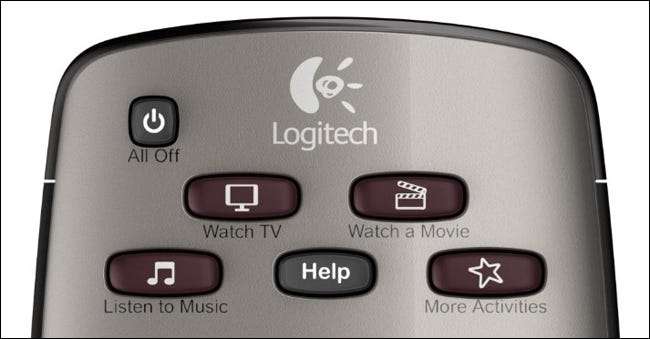
Większość tańszych pilotów uniwersalnych - takich jak ten, który prawdopodobnie był dołączony do DVR kablowego lub ten, który dostałeś za 20 USD w RadioShack - pozwala sterować wieloma urządzeniami z tego samego pilota, naciskając przycisk urządzenia, a następnie używając pilota do sterowania tym urządzeniem. Jednak większość może sterować tylko jednym urządzeniem naraz.
Piloty Logitech są inne. Pozwalają one kontrolować każde urządzenie oddzielnie, jeśli chcesz, ale oczekują od Ciebie przede wszystkim korzystania z „działań” obejmujących wiele urządzeń. Tak więc zamiast włączać telewizor, a następnie naciskać przycisk DVD, aby sterować odtwarzaczem DVD, należy nacisnąć przycisk „Obejrzyj film” na pilocie firmy Logitech, co spowoduje włączenie telewizora, ustawienie odpowiedniego wejścia i włączenie na odtwarzaczu DVD. Możesz przypisać niektóre przyciski do odtwarzacza DVD, a niektóre do telewizora, aby to działanie najlepiej pasowało do twojego przypadku użycia. Jeśli chcesz przejść do innej czynności - powiedz „Słuchaj muzyki” - ponownie dostosujesz przyciski (i funkcje ekranowe, jeśli mają zastosowanie) do muzyki, a nie do filmów.
Jeśli to brzmi myląco, nie martw się - zrozumiesz, jak tylko zaczniesz konfigurować pilota. Wystarczy powiedzieć, że jeśli do tej pory korzystałeś tylko z tańszych pilotów uniwersalnych, spróbuj zapomnieć o starych instynktach. Na początku będzie to dziwne, ale po skonfigurowaniu będziesz mieć w pełni spersonalizowanego pilota zaprojektowanego zgodnie z tym, czym jesteś robić , a nie jakie masz urządzenia.
UWAGA: Harmony 350 jest tu jedynym wyjątkiem, ponieważ umożliwia wykonanie tylko jednej czynności. W większości przypadków korzystanie z pilota Harmony 350 przypomina używanie zwykłego pilota - należy nacisnąć przycisk urządzenia, np. „DVD”, a następnie użyć przycisków pilota do sterowania odtwarzaczem DVD.
Jak skonfigurować początkowe urządzenia i działania
W porządku, w tym momencie prawdopodobnie nie możesz się doczekać rozpoczęcia. Oto jak skonfigurować pilota za pomocą oprogramowania MyHarmony firmy Logitech.
Krok pierwszy: Pobierz i zainstaluj oprogramowanie MyHarmony
Aby rozpocząć, udaj się do Strona pobierania firmy Logitech i pobierz oprogramowanie MyHarmony dla swojej platformy - Windows Vista / 7, Windows 8/10 lub Mac OS X. Kliknij dwukrotnie plik EXE, aby zainstalować program, a po zakończeniu uruchom program MyHarmony.
Zostaniesz poproszony o zalogowanie się na swoje konto Logitech. Jeśli go nie masz, utwórz je teraz. (Nie martw się, konto Logitech jest całkiem przydatne - tworzy kopie zapasowe wszystkich konfiguracji, a jeśli kiedykolwiek kupisz nowego pilota, możesz przenieść dostosowania z poprzedniego pilota, co jest bardzo przydatne).
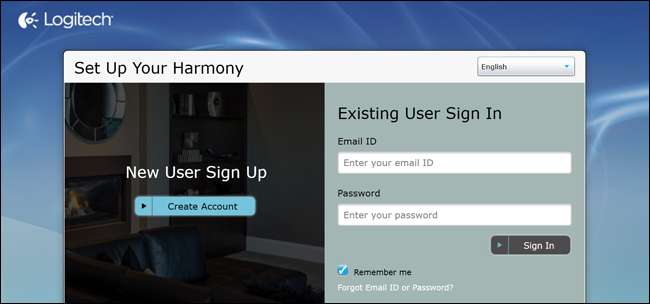
Jeśli masz pilota z Harmony Hub, takiego jak Harmony Elite lub Ultimate One, możesz również skonfigurować pilota za pomocą Aplikacja Harmony na iOS lub Android . Ale szczerze mówiąc, nadal uważamy, że oprogramowanie MyHarmony - tak wadliwe, jak jest - jest łatwiejsze i bardziej wydajne w przypadku podstawowej konfiguracji kina domowego, więc użyjemy go w tym samouczku.
Krok drugi: Dodaj pilota
Na ekranie powitalnym zobaczysz listę pilotów połączonych z Twoim kontem wraz z przyciskiem „Dodaj pilota”. Jeśli logujesz się po raz pierwszy, zobaczysz oczywiście tylko przycisk Dodaj. Kliknij, aby dodać nowego pilota.
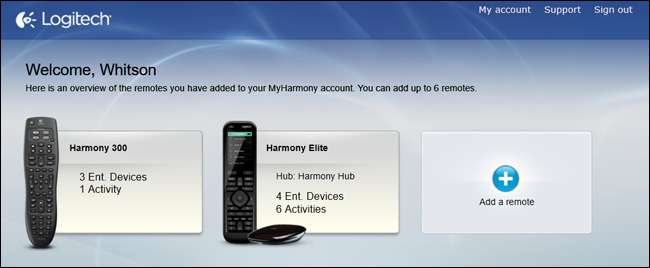
Po wyświetleniu instrukcji podłącz pilota do komputera za pomocą dołączonego kabla USB.
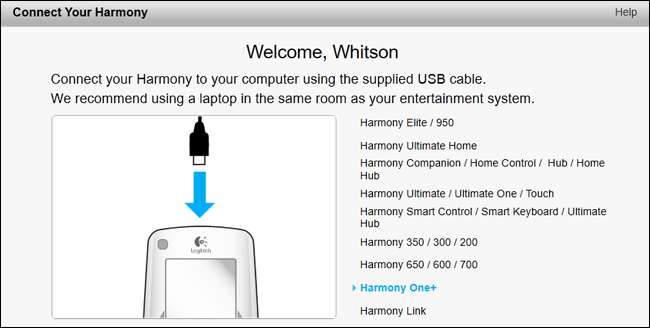
MyHarmony przeprowadzi Cię przez niektóre etapy wstępnej konfiguracji. Jeśli masz poprzedni pilot Harmony, będziesz mieć możliwość skopiowania ustawień, które - w zależności od posiadanych pilotów - działają całkiem dobrze. Na potrzeby tego przewodnika przeprowadzimy „nową konfigurację”.
Krok drugi Punkt piąty: Dodaj swoje centrum harmonii
Jeśli masz pilota z koncentratorem Harmony, na przykład Harmony Elite lub Ultimate One, musisz również skonfigurować koncentrator podczas tego procesu. (Jeśli nie masz Hub Harmony, przejdź do kroku trzeciego).
Najpierw wybierz miejsce do siedzenia w centrum Harmony. Będzie korzystać z podczerwieni do komunikacji z większością Twoich urządzeń, ale to nie znaczy, że musi mieć do nich bezpośredni kontakt. Wiele osób nie zdaje sobie sprawy, że polecenia na podczerwień odbijają się od ścian i otaczających obiektów, więc można umieścić Harmony Hub pod telewizorem lub w szafce z rozrywką i prawdopodobnie będzie działać dobrze. Jeśli umieszczasz go za zamkniętymi drzwiami - na przykład w szafie lub zamkniętym centrum rozrywki - podłącz jeden lub oba dołączone promienniki podczerwieni i upewnij się, że jeden z nich znajduje się poza zamkniętą przestrzenią.
Okazało się, że w ogóle nie potrzebuję miotaczy - wystarczyło umieścić koncentrator na odbiorniku, aby sterował całym kinem domowym.
Po powrocie do oprogramowania MyHarmony musisz zaakceptować umowę licencyjną, po czym zostanie wyświetlony monit o nadanie nazwy koncentratorowi Harmony. Po zakończeniu kliknij Dalej.
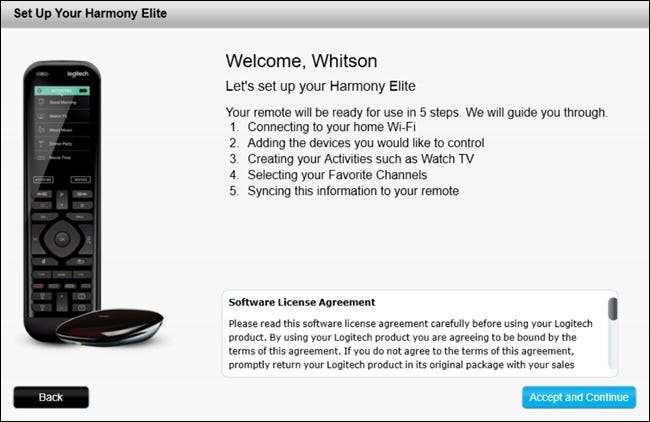
Następnie MyHarmony przedstawi listę pobliskich sieci Wi-Fi. Wybierz z listy ten, którego chcesz używać do komunikacji z Hubem Harmony i kliknij Dalej.
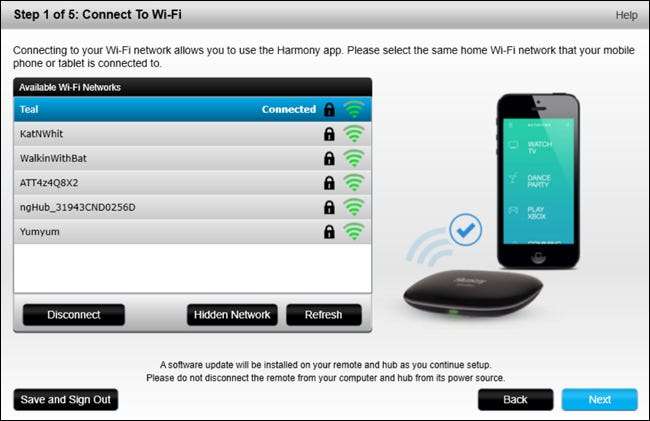
MyHarmony wyszuka Twoje centrum i połączy się z nim. Jeśli go nie znajdzie, powróci do ekranu „Nazwij swoje centrum”. Okazało się, że muszę przejść przez ten krok na laptopie podłączonym do Wi-Fi i siedząc tuż obok mojego Harmony Hub, aby działał poprawnie.
Następnie pojawi się pytanie, czy chcesz kontynuować proces na komputerze, czy użyć aplikacji mobilnej Harmony. Na razie zalecam pozostanie przy aplikacji komputerowej. Ponownie, oprogramowanie komputerowe ma swoje wady, ale dzięki myszy i klawiaturze nadal jest łatwiejsze w użyciu niż aplikacja mobilna. Będziesz musiał używać aplikacji mobilnej, aby sterować komputerem lub urządzeniami smarthome za pomocą pilota wyższej klasy, ale to są instrukcje dla innego przewodnika. Dzisiaj dodamy tylko standardowe urządzenia kina domowego.
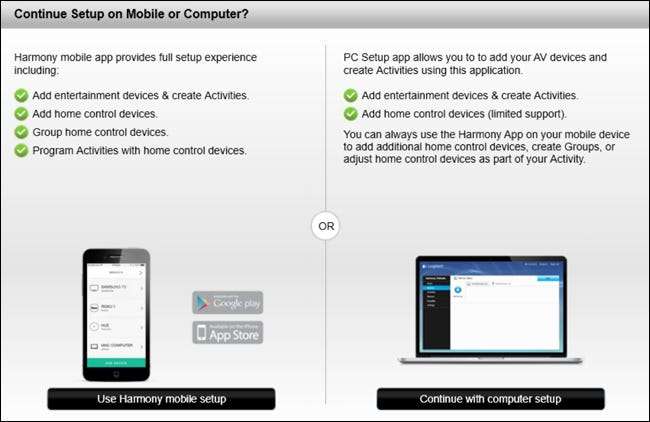
MyHarmony przeprowadzi Cię przez niektóre etapy wstępnej konfiguracji. Jeśli masz poprzedni pilot Harmony, będziesz mieć możliwość skopiowania ustawień, które - w zależności od modeli pilotów - działają całkiem dobrze. Na potrzeby tego przewodnika przeprowadzimy „nową konfigurację”.
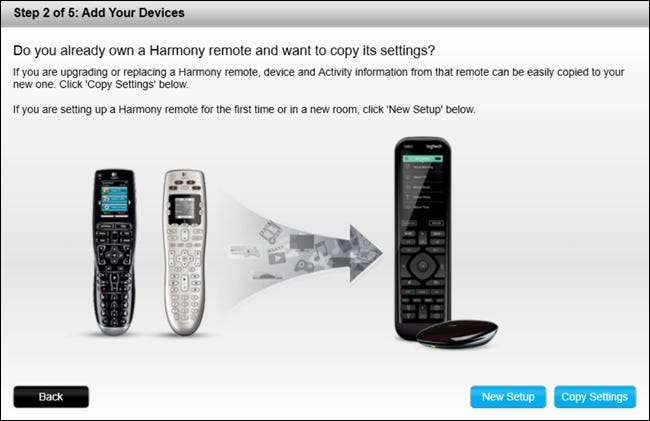
Jeśli Twój pilot obsługuje urządzenia smarthome, pojawią się one teraz na liście. Możesz je wybrać, aby dodać je do pilota lub zrobić to ręcznie później. Na razie omówimy dodawanie urządzeń kina domowego i dodamy urządzenia smarthome na końcu tego przewodnika, więc możesz pominąć ten krok.
Gdy dojdziesz do ekranu „Dodaj urządzenia”, kliknij przycisk „Dodaj urządzenie” i przejdź do następnego kroku poniżej.
Krok trzeci: dodaj swoje urządzenia
MyHarmony poprosi Cię o podanie informacji dotyczących Twojego pierwszego urządzenia. W tym przykładzie zaczniemy od naszego telewizora – a Samsung UN55H6203AF . Poszukaj numeru modelu na telewizorze (lub jego instrukcji), wprowadź go i kliknij przycisk „Dodaj”.
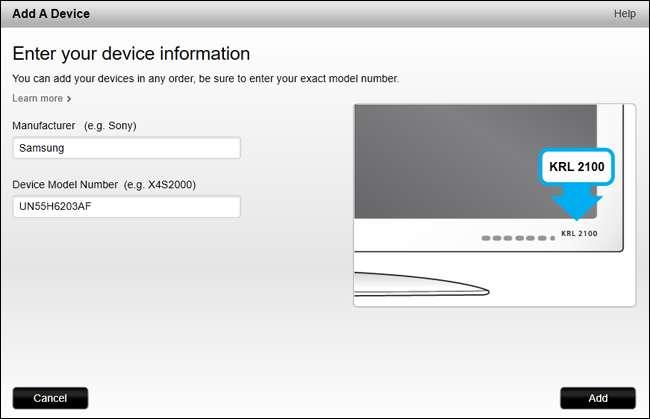
Jeśli rozpozna numer modelu Twojego urządzenia, pojawi się na liście urządzeń. Kliknij „Dodaj urządzenie”, aby powtórzyć ten proces dla innych urządzeń w konfiguracji - odbiornika, odtwarzacza DVD lub Blu-ray, dekodera telewizji kablowej i tak dalej.
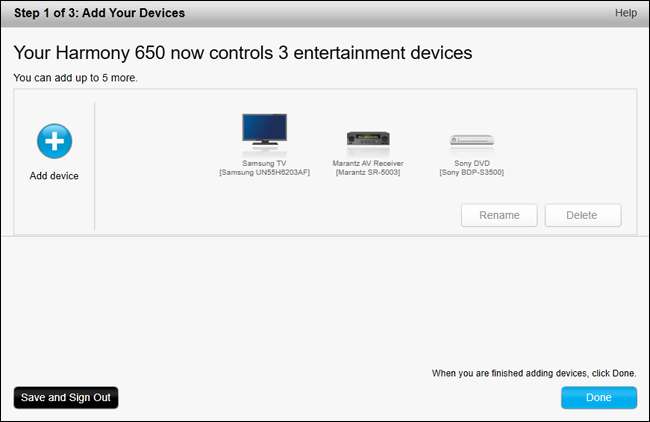
Gdy skończysz, kliknij Gotowe.
Krok czwarty: utwórz swoje działania
Następnie MyHarmony przeprowadzi Cię przez proces konfigurowania działań. Powiesz mu, które urządzenia są zaangażowane w dane działanie i jakie wejścia te urządzenia powinny być ustawione.
Na początek skonfigurujemy działanie „Oglądanie telewizji”. W tym celu chcemy włączyć nasz telewizor i nasz amplituner AV. Do oglądania telewizji używamy anteny, więc nie potrzebujemy niczego więcej - chociaż jeśli masz kabel, możesz też włączyć dekoder telewizji kablowej. Kliknij Następny.
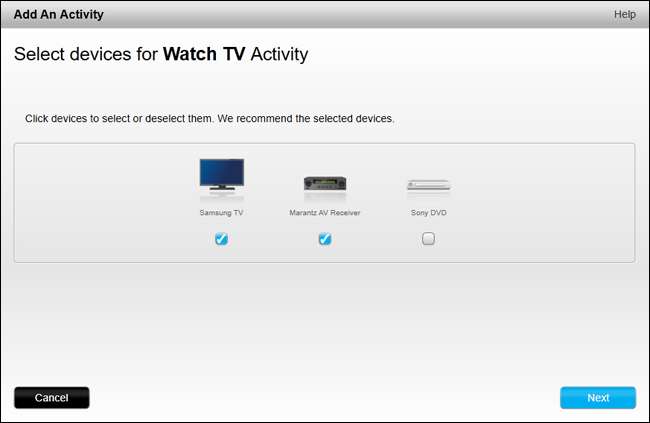
MyHarmony zapyta Cię, którego urządzenia używasz do regulacji głośności. Jeśli masz amplituner audio lub AV, prawdopodobnie zechcesz go tutaj wybrać. Jeśli nie, wybierz swój telewizor.
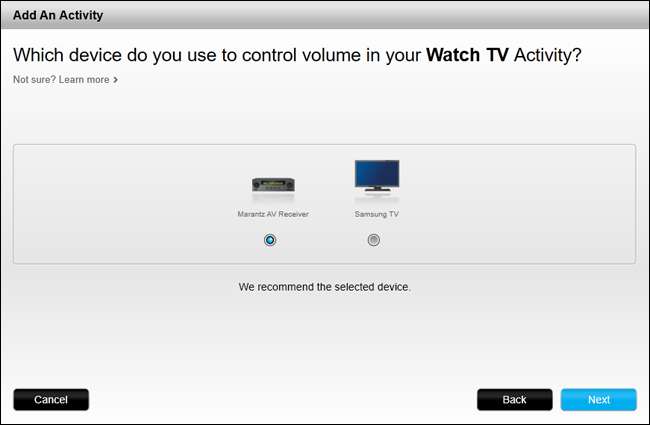
Następnie powiesz MyHarmony, które wejście ustawić w telewizorze i odbiorniku. Dla nas jest to łatwe - ustawimy wejście w obu na „TV”, ponieważ używamy anteny.
Oczywiście będzie to inne dla każdego i inne dla każdego zadania. Jeśli konfigurujesz działanie „Obejrzyj film”, możesz ustawić wejście telewizora na „HDMI1”, gdzie podłączony jest odbiornik, a wejście odbiornika na „DVD”, do którego podłączony jest odtwarzacz Blu-ray.
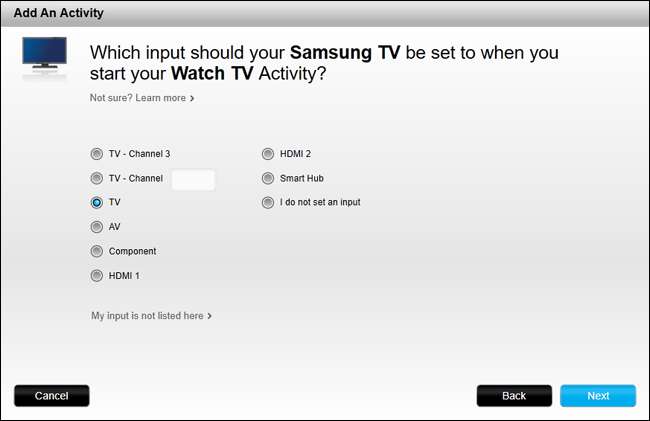
Kiedy skończysz, MyHarmony poprosi Cię o potwierdzenie ustawień, w którym to momencie możesz wrócić i zmienić je, jeśli coś wygląda nie tak. W przeciwnym razie kliknij Gotowe.
Po zakończeniu zobaczysz listę swoich działań. Możesz kliknąć „Dodaj aktywność”, aby dodać więcej w taki sam sposób jak powyżej (np. Oglądanie filmu, słuchanie muzyki lub oglądanie Chromecasta.
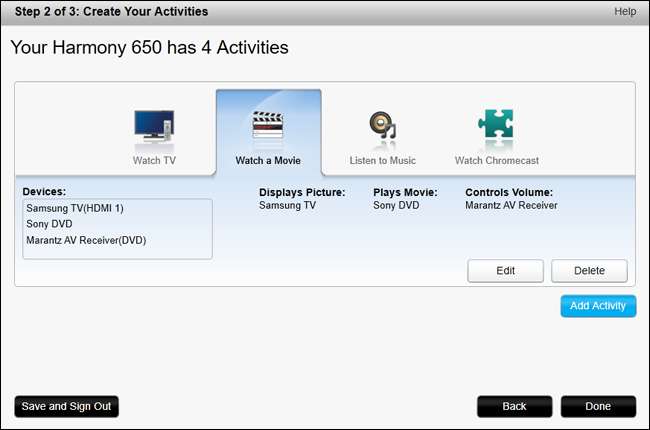
Gdy skończysz, kliknij Gotowe. Zostaniesz poproszony o wszelkie zalegające pytania i monit o zsynchronizowanie pilota przez USB. Zajmie to minutę lub dwie, ale kiedy skończysz, możesz przejść do następnego kroku.
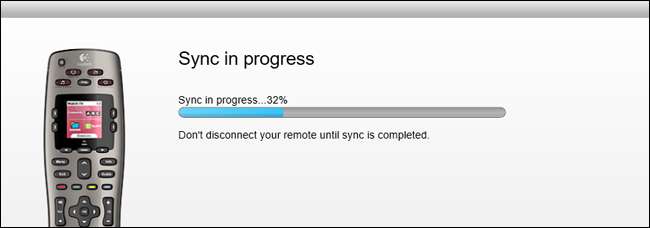
Jak dostosować przyciski pilota
Dodanie urządzeń i działań to tylko pierwsza część konfiguracji pilota. To, co naprawdę sprawia, że piloty Harmony są warte zachodu, to personalizacja. Za pomocą kilku kliknięć możesz ponownie przypisać dowolny przycisk do dowolnej funkcji. MyHarmony przypisze niektóre funkcje automatycznie - na przykład funkcję menu telewizora do przycisku menu Harmony - ale jeśli nazwy któregokolwiek z przycisków nie do końca się pokrywają, można je zmienić w oprogramowaniu Harmony.
Aby rozpocząć, otwórz aplikację MyHarmony i kliknij pilota na liście.
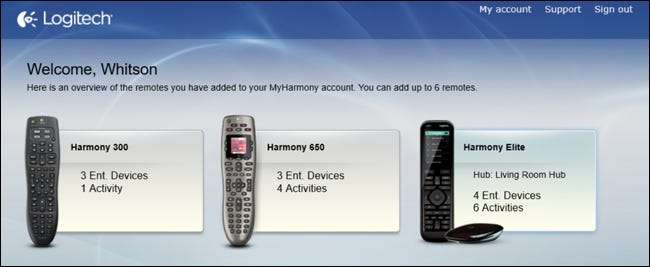
W menu głównym możesz kliknąć „Urządzenia” na pasku bocznym, aby dodać lub edytować urządzenia, tak jak w kroku trzecim powyżej. Możesz także wybrać „Działania” na pasku bocznym, aby powtórzyć krok czwarty. Aby jednak dostosować poszczególne przyciski, kliknij opcję „Przyciski” na pasku bocznym.

Jak dostosować fizyczne przyciski
Twój pilot ma wiele „zestawów” przycisków. Ma standardowe fizyczne przyciski (odtwarzanie, pauza, góra w dół, menu itp.), Ma przyciski aktywności („Oglądaj telewizję”, „Obejrzyj film” itp.), Ma przyciski ekranowe (jeśli Twój pilot ma ekran) i ma przyciski smarthome (jeśli twój pilot obsługuje tę funkcję).
Na tym ekranie można dostosować dowolny z tych zestawów przycisków. Zacznijmy od dostosowania fizycznych przycisków pilota. Kliknij menu „Wybierz działanie lub urządzenie” w sekcji „Przyciski pilota” i wybierz działanie z listy, np. „Oglądanie telewizji”. Kliknij „Idź”.
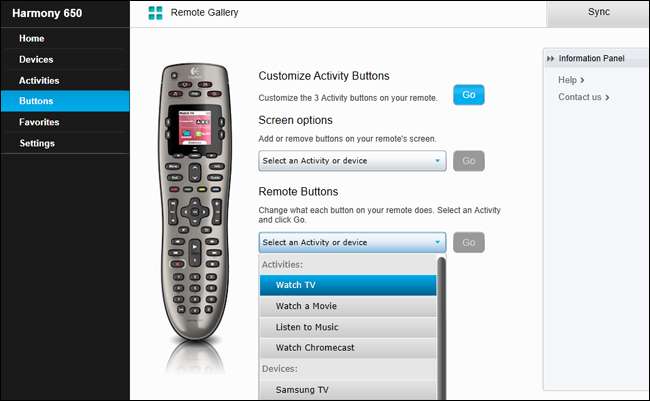
Zobaczysz teraz zbliżony układ pilota. Możesz najechać kursorem na przycisk, aby zobaczyć, jakie działanie jest mu aktualnie przypisane. Na przykład w działaniu „Oglądanie telewizji” możemy najechać kursorem na przycisk Menu, aby zobaczyć, że wywołuje on funkcję Menu telewizora. Jeśli jednak najedziesz kursorem na przyciski głośności, zobaczymy, że wywołują one funkcję głośności amplitunera AV.
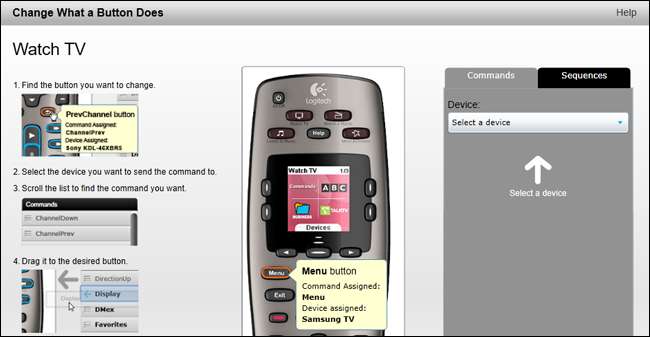
Możesz także zmienić przypisanie przycisków. Załóżmy na przykład, że chcę, aby przycisk „Przewodnik” wyświetlał listę kanałów zamiast przewodnika telewizyjnego. Z menu „Urządzenie” po lewej stronie wybrałbym „Samsung TV”…
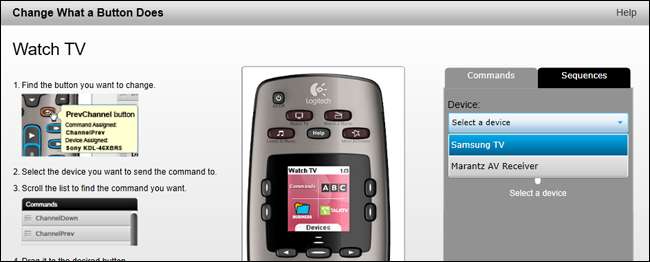
… Następnie przeciągnij funkcję „ChannelList” na przycisk „Guide”, aby ją przypisać.
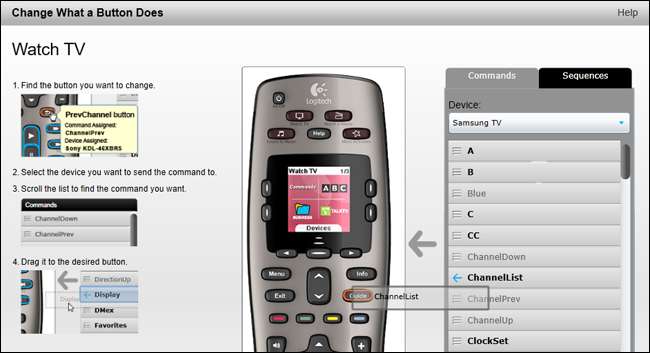
W przypadku niektórych zaawansowanych pilotów firmy Logitech można przypisać funkcje do krótkich i długich naciśnięć każdego przycisku. W takich przypadkach musisz kliknąć przycisk, aby zobaczyć, co robi w prawym górnym rogu. Aby zmienić przypisanie, możesz najechać kursorem na funkcję na prawym pasku bocznym i wybrać „Krótkie naciśnięcie”, „Długie naciśnięcie” lub „Oba”, aby przypisać ją do przycisku.
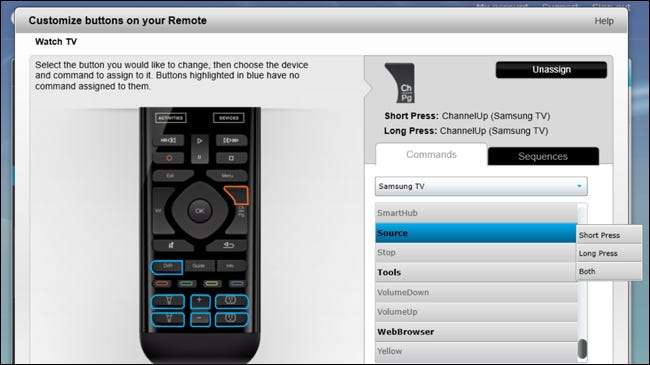
Powtórz ten proces dla dowolnych funkcji, do których chcesz przypisać przyciski na pilocie. (Wszystkie funkcje wyróżnione pogrubioną czcionką są nieprzypisane, wyszarzone funkcje są już przypisane do przycisku). Możesz to również zrobić dla innych czynności lub dla określonych urządzeń, w rzadkich przypadkach, gdy będziesz sterować tym urządzeniem niezależnie od czynności .
Jak dostosować przyciski ekranowe (na obsługiwanych pilotach)
Jeśli Twój pilot ma ekran, możesz go użyć do dodania funkcji, które nie mają oczywistych przypisań przycisków. Na przykład mój odbiornik ma „tryb nocny”, który obniża zakres dynamiki dźwięku, dzięki czemu mogę oglądać z wygodną głośnością bez budzenia sąsiadów. Mój pilot nie ma fizycznego przycisku „Tryb nocny”, ale mogę bardzo łatwo dodać go do ekranu.
Na stronie głównej Przyciski wybierz czynność (lub urządzenie) z menu rozwijanego w sekcji „Opcje ekranu”. W tym przypadku zamierzam edytować działanie „Obejrzyj film” (ponieważ najczęściej potrzebuję tej funkcji w przypadku filmów). Naciśnij Go.
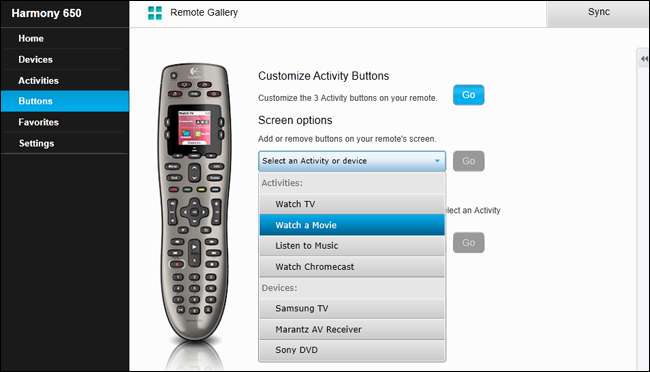
MyHarmony prawdopodobnie już dodało kilka opcji do twojego ekranu. Możesz je usunąć, klikając „X” obok nich. (Ten ekran może wyglądać troszkę inny w zależności od posiadanego pilota, ale proces jest taki sam dla wszystkich pilotów).
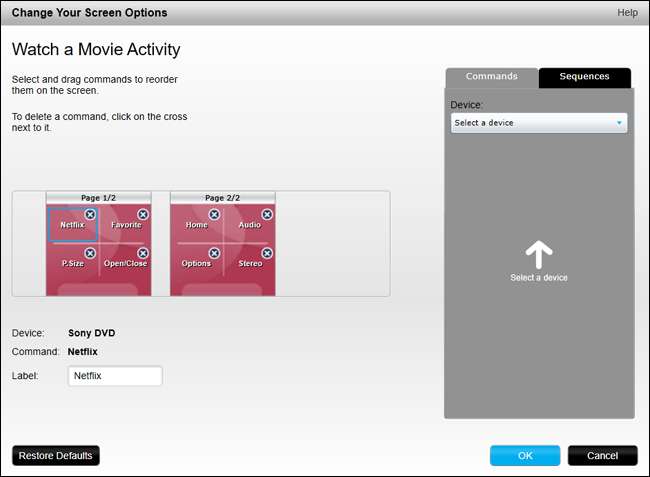
Aby dodać nową funkcję, kliknij menu rozwijane „Wybierz urządzenie” po prawej stronie i wybierz urządzenie zawierające funkcję, którą chcesz dodać. Ponieważ chcę dodać „Tryb nocny” odbiornika do mojej aktywności związanej z oglądaniem filmu, zamierzam wybrać odbiornik z tej listy.
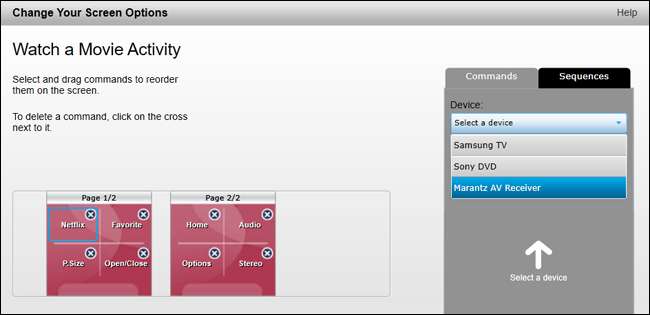
Następnie przewinę w dół do opcji „Noc” (czyli tryb nocny mojego odbiornika) i przeciągnę ją na ekran.
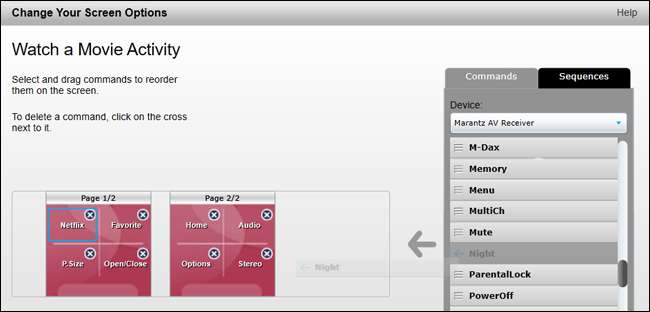
I voila! Pojawia się na ekranie razem z innymi funkcjami. Możesz zmienić jego nazwę, klikając go i dodając nową nazwę w polu „Etykieta”.
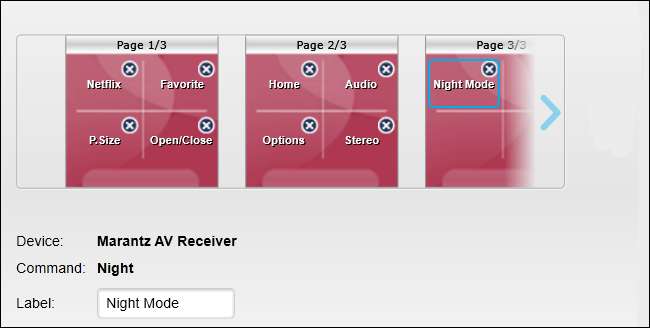
Powtórz ten proces dla wszystkich innych funkcji, które chcesz dodać do ekranu, oraz dla innych działań lub urządzeń.
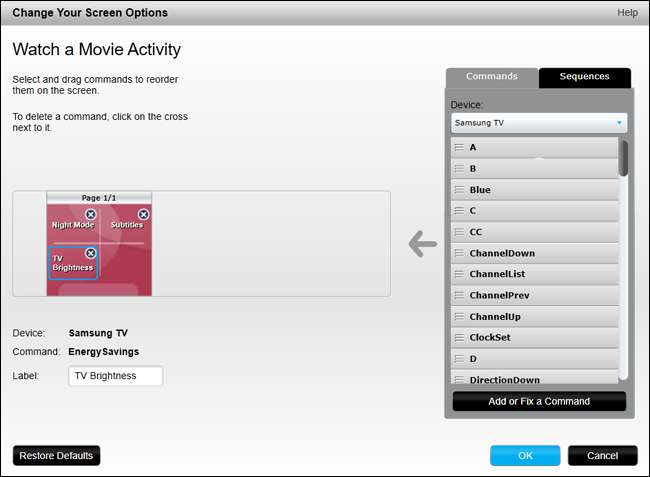
Nie zapomnij zsynchronizować pilota!
Po dostosowaniu przycisków należy zsynchronizować te zmiany z pilotem. Podłącz dołączony kabel USB, a przycisk „Sync” na stronie MyHarmony powinien zmienić kolor z żółtego na niebieski.
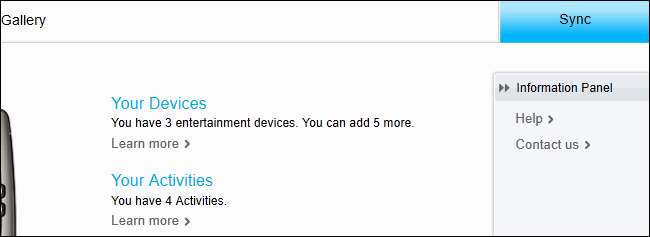
Kliknij przycisk „Synchronizuj”, aby zsynchronizować zmiany z pilotem. Zajmie to chwilę, ale zmiany powinny zostać zsynchronizowane z pilotem i gotowe do użycia.
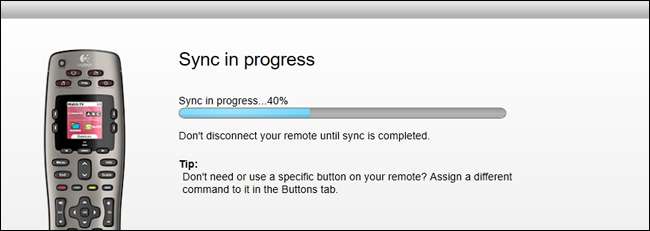
Jeśli masz pilota, który łączy się z koncentratorem Harmony, nie musisz synchronizować go przez USB (chociaż możesz, jeśli chcesz). Ponieważ Twoje zdalne dostosowania są przechowywane online, możesz po prostu dotknąć przycisku Ustawienia na ekranie pilota i przejść do opcji Ustawienia> Synchronizuj pilota. Twój pilot i jego centrum zsynchronizują się z serwerami Harmony, a najnowsze zmiany powinny pojawić się po zakończeniu.
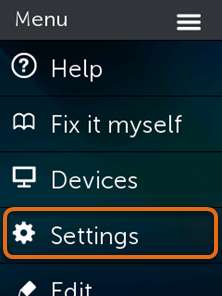
Jeśli masz jeden z pilotów wyższej klasy firmy Logitech, możesz także zmienić ikony odpowiadające różnym czynnościom w ustawieniach pilota na ekranie (lub za pomocą aplikacji Harmony na iOS i Androida).
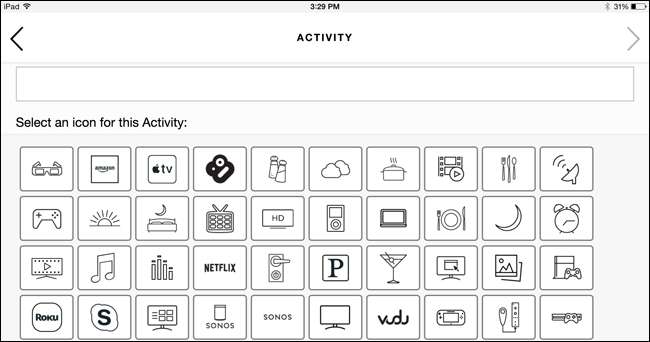
Wydaje się, że jest to długi, skomplikowany proces, ale wierz lub nie, to tylko podstawy. Możesz także tworzyć złożone sekwencje funkcji do przypisania do przycisku lub dodawać lub naprawiać niedziałające polecenia. Jednak w przypadku większości urządzeń powyższe instrukcje powinny zaspokoić 99% Twoich potrzeb. Kiedy skończysz, powinieneś mieć eleganckiego pilota, który z łatwością steruje całym zestawem kina domowego - i przy znacznie mniejszej liczbie naciśnięć przycisków.







